虽然很多插件在sublime text 3不工作了,因为sublime text 3修复了2的一些bug、提升了性能并集成了不少常用插件的功能sublime-text3和sublime-text2一样安装插件前都需要先安装,Package control ,然而安装Package control的代码和sublime-text2又不相同。如:
先打开安装代码的命令行 按 ctrl+~或者 view -> show console
sublime-text2 安装 Package control的代码:
import urllib2,os,hashlib;
h = '7183a2d3e96f11eeadd761d777e62404' + 'e330c659d4bb41d3bdf022e94cab3cd0';
pf = 'Package Control.sublime-package';
ipp = sublime.installed_packages_path();
os.makedirs( ipp ) if not os.path.exists(ipp) else None;
urllib2.install_opener( urllib2.build_opener( urllib2.ProxyHandler()) );
by = urllib2.urlopen( 'http://sublime.wbond.net/' + pf.replace(' ', '%20')).read();
dh = hashlib.sha256(by).hexdigest();
open( os.path.join( ipp, pf), 'wb' ).write(by)
if dh == h else None;
print('Error validating download (got %s instead of %s), please try manual install' % (dh, h) if dh != h else 'Please restart Sublime Text to finish installation')
sublime-text3 安装 Package control的代码:
import urllib.request,os,hashlib; h = '7183a2d3e96f11eeadd761d777e62404' + 'e330c659d4bb41d3bdf022e94cab3cd0';
pf = 'Package Control.sublime-package';
ipp = sublime.installed_packages_path();
urllib.request.install_opener( urllib.request.build_opener( urllib.request.ProxyHandler()) );
by = urllib.request.urlopen( 'http://sublime.wbond.net/' + pf.replace(' ', '%20')).read();
dh = hashlib.sha256(by).hexdigest();
print('Error validating download (got %s instead of %s), please try manual install' % (dh, h)) if dh != h else open(os.path.join( ipp, pf), 'wb' ).write(by)
或者:
import urllib.request,os;pf='Package Control.sublime-package';
ipp=sublime.installed_packages_path();urllib.request.install_opener(urllib.request.build_opener(urllib.request.ProxyHandler()));
open(os.path.join(ipp,pf),'wb').write(urllib.request.urlopen('http://sublime.wbond.net/'+pf.replace(' ','%20')).read())
安装好后就可以向sublime-text2以前一样安装插件了。
Sublime Text 3能用支持的插件推荐
1、Package control 插件管理
sublime text非常强大的插件管理的插件,按下Ctrl+Shift+P,输Package control就可以选择插件的安装、管理、删除等操作,因为sublime text 3的插件需要基于pyhone 3编写,所以用sublime text 2的安装方法不管用,此外,安装sublime text 3的插件还可以下载源文件,解压后改名放到
C:\Users\Mr.ganjia(你的电脑名)\AppData\Roaming\Sublime Text 3\Packages 中
重启sublime text 3即可生效。
BracketHighlighter 高亮显示匹配的括号、引号和标签
BracketHighlighter这个插件能在左侧高亮显示匹配的括号、引号和标签,能匹配的 [] , () , {} , "", '' , <tag></tag>等甚至是自定义的标签,当看到密密麻麻的代码分不清标签之间包容嵌套的关系时,这款插件就能很好地帮你理清楚代码结构,快速定位括号,引号和标签内的范围。
2、TrailingSpacer 高亮显示多余的空格和Tab
有时候在代码结尾打多了几个空格或Tab,一般不会察觉,TrailingSpacer这款插件能高亮显示多余的空格和Tab,并可以一键删除它们,有代码洁癖的朋友应该会喜欢这个插件。
按Ctrl+Alt+A,可以将凌乱的代码以等号为准左右对其,适合有代码洁癖的朋友。Alignment 等号对齐
3、Clipboard-history 粘贴板历史记录
有了这个插件,便可方便使用sublime text 3里的粘贴板历史记录内容,快捷键Ctrl+Shift+V可调出该历史记录面板,按方向键选择想要粘贴的历史记录。不过这是sublime text 2下的插件,Ctrl+Shift+D清除粘贴板历史记录好像不能生效,不过重启sublime也可清除粘贴板的历史记录。
4、gbk4subl 支持GBK编码
sublime text一个遗憾是不支持中文GBK编码,在编辑一些GBK编码的文件时就会出现乱码,还好sublime text 2有很多可以支持GBK编码的插件,可惜大多在sublime text 3下都不能工作,在github找了下,还好还有gbk4subl这款能让sublime text 3支持GBK编码的插件。
5、Tradsim 中文繁字体和简体字转换
Tradsim是一款能把中文的繁字体和简体字互相转换的插件,只支持UTF-8编码,虽然觉得有点鸡肋,但还是介绍出来给需要的朋友吧,安装插件,因为插件包里没快捷键文件,所以我们可以自定义一个,可以新建一个名字和后缀为Default (Windows).sublime-keymap的文件,添加以下代码,即可设置“转换为简体字”和“转换为繁字体 ”的快捷键了。注意:转换是文件里全局的中文。
| 1 2 3 4 5 | [ {"keys": ["ctrl+alt+s"], "command": "tradsim_to_sim"}, {"keys": ["ctrl+alt+t"], "command": "tradsim_to_trad"} ] |
6、SideBarEnhancements 侧边栏增强
SideBarEnhancements本是增强侧边栏的插件,这里将教大家如何用来做sublime text 3浏览器预览插件,并可自定义浏览器预览的快捷键。
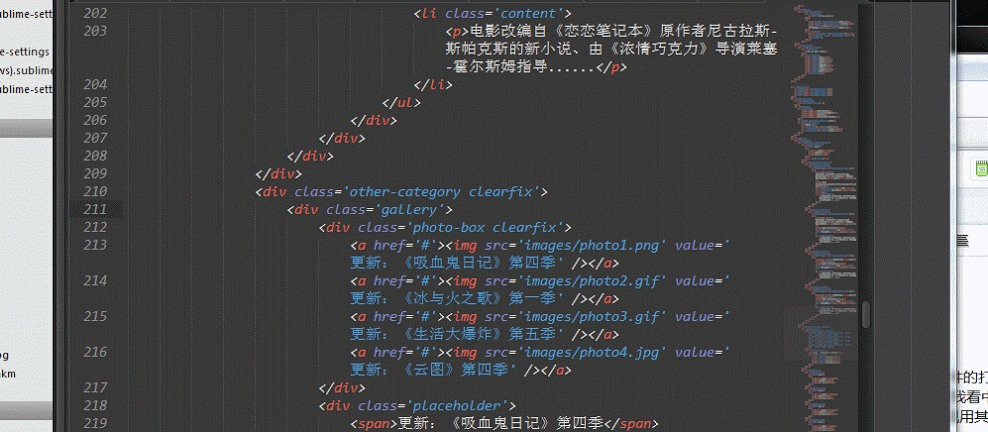
安装此插件,点击工具栏的preferences > package setting > side bar > Key Building-User,键入以下代码,这里设置按Ctrl+Shift+C复制文件路径,按F1~F5分别在firefox,chrome,IE,safari,opera浏览器预览效果,当然你也可以自己定义喜欢的快捷键,最后注意代码中的浏览器路径要以自己电脑里的文件路径为准。
| 1 2 3 4 5 6 7 8 9 10 11 12 13 14 15 16 17 18 19 20 21 22 23 24 25 26 27 28 29 30 31 32 33 34 35 36 37 38 39 40 41 42 43 | [ { "keys": ["ctrl+shift+c"], "command": "copy_path" }, //firefox { "keys": ["f1"], "command": "side_bar_files_open_with", "args": { "paths": [], "application": "C:\\software\\Browser\\Mozilla Firefox\\firefox.exe", "extensions":".*" //匹配任何文件类型 } }, //chrome { "keys": ["f2"], "command": "side_bar_files_open_with", "args": { "paths": [], "application": "C:\\Users\\Mr.DenGo\\AppData\\Local\\Google\\Chrome\\Application\\chrome.exe", "extensions":".*" } }, //ie { "keys": ["f3"], "command": "side_bar_files_open_with", "args": { "paths": [], "application": "C:\\Program Files\\Internet Explorer\\iexplore.exe", "extensions":".*" } }, //safari { "keys": ["f4"], "command": "side_bar_files_open_with", "args": { "paths": [], "application": "C:\\software\\Browser\\Safari\\safari.exe", "extensions":".*" } }, //opera { "keys": ["f5"], "command": "side_bar_files_open_with", "args": { "paths": [], "application": "C:\\software\\Browser\\opera\\opera.exe", "extensions":".*" } } ] |
7、ColorPicker 调色盘
在编辑CSS样式的时候,要加个自己喜欢颜色或改改颜色啥的,要到PS里去调色?ColorPicker可以让sublime text 3内置一个调色盘,调好颜色,点击OK就会在光标处生成十六进制颜色代码。























 1386
1386











 被折叠的 条评论
为什么被折叠?
被折叠的 条评论
为什么被折叠?








